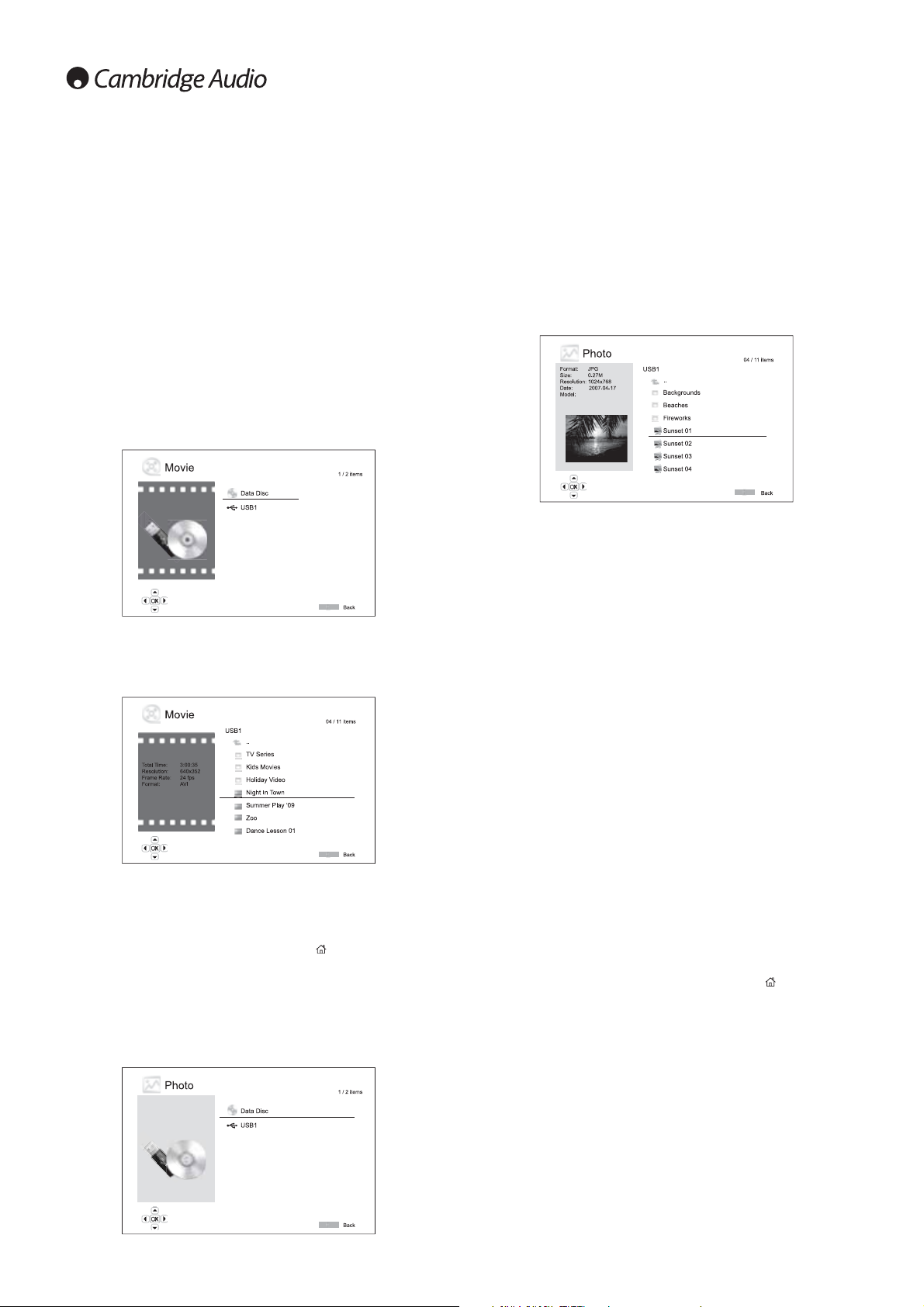52
Lecture d’autres supports (suite)
Les opérations suivantes sont disponibles lorsque l’écran « Now Playing »
(Lecture en cours) est affiché :
les commandes classiques de lecture :/, , /, et .
Mode de lecture spéciale – Répéter et Lecture aléatoire (Random)/dans le
désordre (Shuffle) (bouton bleu).
Revenir à l’Explorateur sans arrêter la musique – Retour
Arrêter la lecture et revenir à l’Explorateur – Appuyez deux fois sur .
Lire des fichiers vidéo
Pour lire des fichiers vidéo stockés sur un disque optique ou un lecteur
USB, sélectionnez « Movie »(Film) dans le menu « Home » (menu principal).
Un explorateur de fichiers s’affichera pour vous aider à naviguer dans les
fichiers et dossiers.
La première étape consiste à sélectionner le « Disque de données »ou le
périphérique USB qui contient les fichiers vidéo. Le lecteur prendra un
instant pour lire le disque et répertorier les dossiers et les fichiers vidéo.
Dans l’explorateur de fichiers vidéo, vous pouvez effectuer les opérations
suivantes :
1. Appuyez sur les boutons ou Page pour déplacer le curseur
et sélectionner les fichiers vidéo.
2. Lorsqu’un fichier vidéo est en surbrillance, appuyez sur le bouton Enter
(Entrée) ou /pour démarrer la lecture.
Une fois la lecture du fichier vidéo en cours, les fonctions de commandes
classiques de la lecture sont disponibles. Pour arrêter le film et revenir à
l’explorateur de fichiers, appuyez deux fois sur le bouton Arrêt. Vous pouvez
également appuyer à tout moment sur le bouton pour revenir au menu
« Home » (menu principal).
Visualiser des photos
Pour visualiser des photos stockées sur un disque optique ou un lecteur
USB, sélectionnez « Photo »dans le menu « Home » (menu principal). Un
explorateur de fichiers s’affichera pour vous aider à naviguer dans les
fichiers et dossiers.
La première étape consiste à sélectionner le « Disque de données »ou le
périphérique USB qui contient les photos. Le lecteur prendra un instant
pour lire le disque et répertorier les dossiers et les fichiers de photos.
Dans l’explorateur des photos, vous pouvez effectuer les opérations
suivantes :
• Appuyez sur les boutons ou Page pour déplacer le curseur et
sélectionner les photos.
• Lorsqu’une photo est en surbrillance, appuyez sur le bouton Enter
(Entrée) ou /pour démarrer la lecture en mode diaporama plein
écran.
Pendant le diaporama de photos, les opérations suivantes sont disponibles :
Afficher l’écran d’aide – Display (Afficher)
Les commandes classiques de lecture – /et .
Régler la vitesse du diaporama – et .
Zoom – Zoom (Grossissement). En mode Zoom, vous pouvez utiliser les
boutons de navigation pour élargir la photo.
Mise en reflet – Bouton .
Mise en miroir – Bouton .
Rotation vers la gauche, dans le sens inverse des aiguilles d’une montre
– Bouton .
Rotation vers la droite, dans le sens des aiguilles d’une montre – Bouton
.
Répéter – Bouton Repeat (Répéter)
Afficher les photos enmode « Digest »(compilation) – Bouton rouge. Le
mode « Digest »(compilation) affiche les vignettes de neuf photos à l’écran
pour faciliter la navigation visuelle.
Afficher les informations EXIF – Bouton vert
Lire en mode random (aléatoire)/shuffle (dans le désordre) – Bouton
bleu
Modifier l’effet de transition du diaporama – Bouton jaune.
Ajouter une musique de fond
Vous pouvez ajouter une musique de fond lors de la lecture d’un diaporama
de photos. Pour ce faire, vous devrez préparer des fichiers musicaux
numériques. Les fichiers musicaux peuvent être stockés sur le même
disque que les photos ou sur un autre lecteur USB. Dans le menu principal,
sélectionnez « Musique »et démarrez la lecture de la musique. Une fois la
lecture de la musique en cours, appuyez sur le bouton pour revenir au
menu principal, puis, de la même manière, sélectionnez « Photo »et
démarrez la lecture du diaporama de photos.